Berealアプリが正常に動作しないのを修正する9つの方法

BeRealアプリの一般的な問題によってソーシャルエクスペリエンスが中断されないように、ここではBeRealアプリが正常に動作しない問題を修正する9つの方法を紹介します。
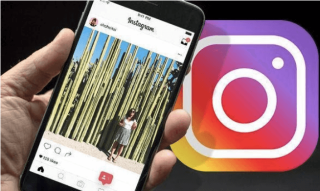
2020年は、文字通り劇的な飛躍を遂げました。「検疫」、「社会的距離」、「自己隔離」などの言葉は、私たちの生活や日常会話の大部分を占めるようになりました。全世界がパンデミックコロナウイルス病と闘っています。私たちは皆、COVID-19ウイルスにさらされることから身を守るために家の中に閉じ込められています。
家にいることが安全を保つ唯一の方法ですが、これがどういうわけか退屈につながるという事実を無視することはできません!退屈を避けるために、ソーシャルメディアは、あなたがこれに一人ではないことを強く伝えているので、私たちの士気を高めるのに大いに役立ちます。トレーニングに挑戦している人もいれば、その間に料理をするのが好きな人もいれば、ソファでくつろいでNetflixで利用できるものを見ている人もいます。
Instagramは人生です!
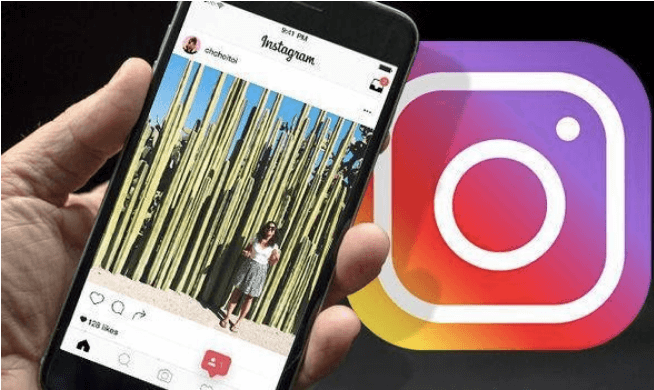
画像ソース:Daily Express
Instagramは最も人気のあるソーシャルメディアプラットフォームの1つであり、世界中に5億人以上のアクティブユーザーがいます。はい、それは巨大なコミュニティであり、友達やフォロワーとつながり、彼らが何をしているのかを見ることができる場所で、あなたを大いに楽しませ続けることができます。ミームの視聴からIGTVビデオの視聴、お気に入りの有名人の新しい投稿のチェックまで、Instagramフィードをスクロールするのに無限の時間を費やす必要があると確信しています。
画像ソース:ドリブル
だから、楽しみを止めずに、Instagram-mingの体験をスマートフォンだけに限定しましょう。Instagram on Webは、デスクトップブラウザ(WindowsおよびMac)でInstagramにアクセスするための優れた方法であり、フィードを閲覧したり、DMを介して友達と話したり、アカウントや大画面からストーリーや写真を投稿したりできます。
これは、Instagram on Webの使用方法と、Instagramのデスクトップバージョンから試すことができるいくつかのことのクイックツアーです。
WebでInstagramを使用する方法
デスクトップ、任意のWebブラウザーで「Instagram.com」を開き、アカウントにログインします。InstagramのWebバージョンのインターフェースには、すっきりとしたレイアウトが付属しており、左側にフィードが表示され、右側の列にプロフィール、ストーリー、提案へのリンクが表示されます。
画像ソース:オタクの方法
ウェブ上でInstagramを使用することは、まったく新しい経験です。使えば使うほど、気づきます。フィードのスクロール、ストーリーの表示、写真やビデオの投稿、友達へのDMの送信など、Instagram on webを使用すると、Instagramのモバイルアプリで行うすべてのことを、何も見逃すことなく行うことができます。
また読む:無効にされた後にあなたのInstagramを取り戻す方法
PCからの写真やビデオの投稿が簡単になります
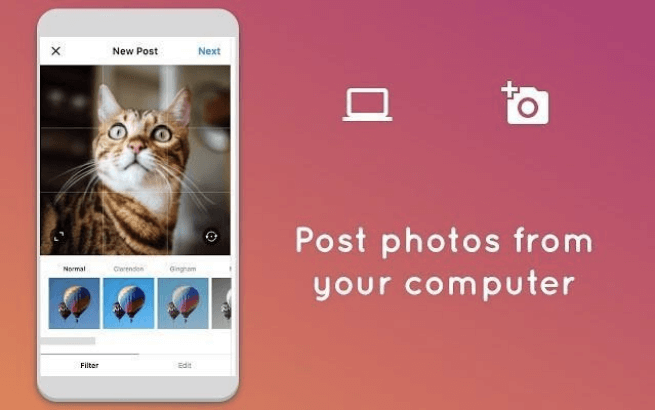
画像ソース:AlternativeTo
デジタル一眼レフやその他のプロ用カメラ機器をクリックするすべての画像は、PCやラップトップに保存する傾向がありますよね?たとえば、フォトギャラリーからInstagramアカウントに画像をアップロードする必要がある場合を考えてみましょう。あなたは今何をしますか?一般的なシナリオでは、画像またはビデオを電子メールまたはその他の媒体を介してスマートフォンに転送しますよね?
まあ、それはかなり多忙に聞こえます。Instagram on Webを使用すると、PCまたはラップトップに保存されている画像をInstagramアカウントに直接アップロードして、写真を携帯電話に転送する手間を省くことができます。
WindowsまたはMacPCからInstagramWebから写真やビデオを投稿する方法については、このリンクにアクセスしてください。
友達とつながる
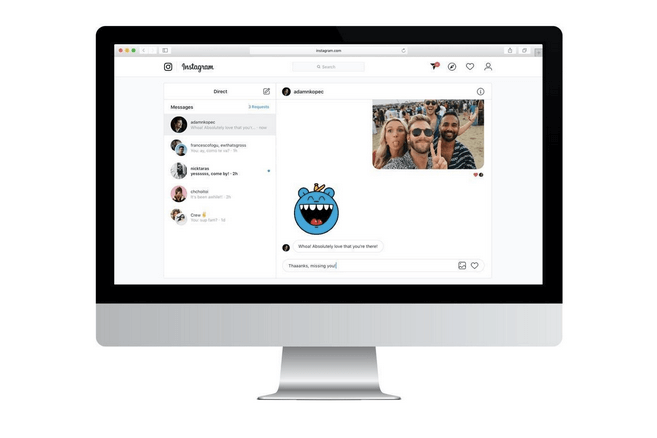
画像出典:Tech Crunch
最終的にWebアプリケーションでInstagramDirect機能を展開してくれたInstagramに感謝します。はい、私たちはとても嬉しいです。つまり、友達やフォロワーとつながり、テキストメッセージを送信したり、写真やビデオを送信したり、新しいグループを作成したり、スマートフォンのInstagramDirectセクションで通常行うすべてのことを楽しんだりすることもできます。
印象的ですね。
ウェブ上でInstagramDirectを開くには、Instagramアカウントにサインインし、上部のメニューペインにある矢印アイコン(ホームアイコンの横)をタップします。既存のすべての会話がすぐに画面に表示されます。新しいメッセージを送信したり、新しい人とチャットを開始したりするには、メモ帳アイコンをタップし、連絡先の名前を入力してから、[次へ]ボタンを押して会話を開始します。
また読む:Instagramのストーリーセーバーを使用してInstagramのストーリーをダウンロードする方法
試してみる価値?
Instagram on Webは、デスクトップから作業しているときにInstagramが見えないようにする優れた方法です。このように、どこにいてもInstagramを使って外出先で体験することができます!
画像ソース:Giphy
それで、あなたはウェブ上でInstagramを使うのを楽しみにしていますか?Instagramのデスクトップバージョンをまだ試したことがない場合は、試してみてください。下のコメントボックスでお気軽にご意見をお聞かせください。
BeRealアプリの一般的な問題によってソーシャルエクスペリエンスが中断されないように、ここではBeRealアプリが正常に動作しない問題を修正する9つの方法を紹介します。
PowerShell から実行可能ファイルを簡単に実行し、システムをマスター制御する方法についてのステップバイステップガイドをご覧ください。
地球上で最もトレンドのリモート会議プラットフォームの一つであるZoomの注釈機能の使い方を詳しく解説します。ズームでユーザビリティを向上させましょう!
デスクトップまたはモバイルの Outlook 電子メールに絵文字を挿入して、より個人的なメールにし、感情を表現したいと思いませんか?これらの方法を確認してください。
NetflixエラーコードF7701-1003の解決策を見つけ、自宅でのストリーミング体験を向上させる手助けをします。
Microsoft Teamsがファイルを削除しない場合は、まず待ってからブラウザーのキャッシュとCookieをクリアし、以前のバージョンを復元する方法を解説します。
特定のWebサイトがMacに読み込まれていませんか?SafariやGoogle Chromeでのトラブルシューティング方法を詳しく解説します。
未使用のSpotifyプレイリストを消去する方法や、新しいプレイリストの公開手順について詳しく説明しています。
「Outlookはサーバーに接続できません」というエラーでお困りですか?この記事では、Windows10で「Outlookがサーバーに接続できない問題」を解決するための9つの便利なソリューションを提供します。
LinkedInで誰かを知らないうちにブロックするのは簡単です。ブログを読んで、匿名になり、LinkedInの誰かをブロックする方法を見つけてください。








